Bài viết được tư vấn chuyên môn bởi ông Võ Văn Hiếu – Giám đốc kỹ thuật của Trung tâm sửa chữa điện lạnh – điện tử Limosa.
Laptop không kết nối được WiFi ảnh hưởng đến học tập, gián đoạn công việc. Trên thực tế, có rất nhiều nguyên nhân tại sao laptop không kết nối wifi được khiến laptop không kết nối được WiFi. Làm sao để khắc phục tình trạng máy tính không vào được mạng WiFi nhanh chóng, hiệu quả và thành công ? Sau đây hãy cùng Trung tâm sửa chữa điện lạnh – điện tử Limosa chỉ ra những nguyên nhân và cách khắc phục phổ biến nhất như sau:

MỤC LỤC
1. Tại sao laptop không kết nối được với Wi-Fi?
Tìm hiểu nguyên nhân tại sao laptop không kết nối wifi được sự cố mới khắc phục được lỗi này. Sau đây Nguyễn Kim sẽ bật mí những nguyên nhân phổ biến nhất như sau: Dưới đây là những nguyên nhân tại sao laptop không kết nối wifi được :
- Chưa bật được kết nối WiFi hoặc Router WiFi tại nhà bị tắt
- Máy tính chưa cài driver mạng WiFi hoặc driver đã cũ, bị hỏng do virus hoặc hack phần mềm xung.
- Do hệ thống đường dây mạng , bộ định tuyến không dây bị hỏng hoặc không có kết nối mạng.
- Duplicate IP với các máy khác trong mạng LAN.
- Dùng phần mềm fake IP hoặc VPN để đổi IP.
- Máy tính bị nhiễm virus.
Ngay cả khi mạng nhà bạn bị lỗi, kết nối chậm tại đây bạn có thể tham khảo thêm nguyên nhân và cách khắc phục ngay dưới đây
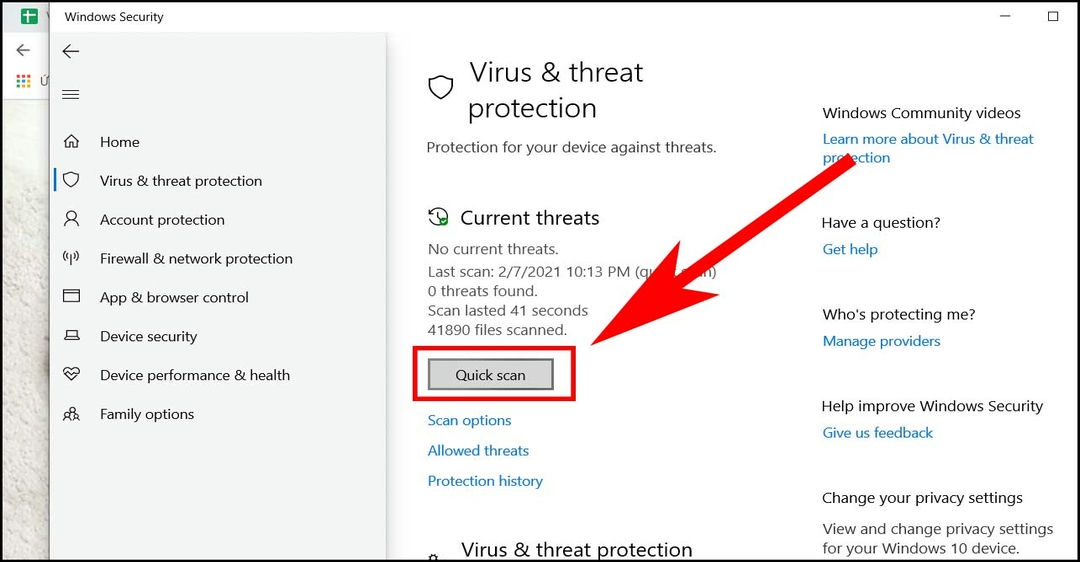
2. Các bước đơn giản nhất để kiểm tra xem mạng WiFi có vấn đề gì không
Sau khi đã biết được nguyên nhân tại sao laptop không kết nối wifi được bạn hãy kiểm tra xem máy tính của bạn có phát hiện thấy mạng WiFi khác và đang cố gắng kết nối với mạng đó không? Mặc dù thiết bị của bạn được đặt để kết nối ngay với mạng Wi-Fi tại nhà, nhưng trong một số trường hợp, máy tính của bạn sẽ tự động kết nối với mạng Wi-Fi khác và quên mất mạng còn lại. Vì vậy, hãy thử kết nối lại.
Mật khẩu WiFi có bị đổi hay không? Trong một số trường hợp bạn đã lưu mật khẩu nhưng mạng WiFi lại đổi mật khẩu đó cũng là nguyên nhân khiến bạn không kết nối được WiFi.
Hãy thử truy cập một trang web khác hoặc sử dụng một trình duyệt web khác để kiểm tra xem lỗi có liên quan đến mạng WiFi của bạn hay chỉ một trang web cụ thể.
Hóa đơn bị lãng quên? Thật không may, nếu bạn quên trả tiền WiFi cho nhà mạng, bạn sẽ tạm thời được cung cấp dịch vụ Internet.
Đây là cách đơn giản nhất để Bật/Tắt WiFi laptop bằng phím tắt:
- Máy tính xách tay Dell: Fn + PrtScr
- Máy tính xách tay Asus: Fn + F2
- Máy tính xách tay Lenovo: Fn + F5 hoặc Fn + F7
- Máy tính xách tay Acer: Fn + F5 hoặc Fn+F2
- Máy tính xách tay HP: Fn+F12
- Laptop Toshiba: Fn+F12
Sau khi kiểm tra lỗi wifi nhà bạn mà không khắc phục được bạn có thể thử các cách dưới đây có thể sẽ hữu ích cho bạn.

3. Cách khắc phục tại sao laptop không kết nối wifi được
3.1. Khởi động lại bộ định tuyến
Trước tiên hãy nhìn vào bộ định tuyến/modem, nếu đèn xanh nhấp nháy là mọi thứ đang hoạt động bình thường, ngược lại nếu đèn vàng/cam xuất hiện là đã xảy ra lỗi. Ngoài ra, bạn cũng có thể kết nối cáp Ethernet (cáp LAN) với bộ định tuyến để thử truy cập Internet. Nếu mọi thứ vẫn bình thường thì lỗi nằm ở bộ phát WiFi trong bộ định tuyến.
Thử tắt và bật lại bộ định tuyến/modem và để nó đứng như vậy trong 30 giây rồi bật lại.
3.2. Điều chỉnh vị trí của bộ định tuyến WiFi
Di chuyển đến gần bộ định tuyến hơn rồi thử kết nối lại với mạng WiFi tại nhà của bạn. Nếu bạn có thể đến gần hơn và sử dụng WiFi, điều đó có nghĩa là bạn gặp sự cố với tín hiệu WiFi chứ không phải WiFi. Nó phải là một kết nối WiFi. Trong trường hợp này, bạn phải đặt mạng WLAN ở một điểm phù hợp để đảm bảo kết nối. Ngoài ra, hãy để bộ định tuyến cách xa chướng ngại vật, thiết bị kim loại, nhà bếp, thiết bị không dây (điện thoại không dây , radio, v.v.)…) và tường gạch dày.
3.3. Khởi động lại máy tính
Khởi động lại máy tính là một cách dễ dàng để khắc phục nhiều lỗi máy tính.Nếu PC của bạn không kết nối với
Wifi, bạn có thể thử khởi động lại máy tính xách tay của mình và sau đó khi máy tính xách tay khởi động lại, hãy kiểm tra xem nó có kết nối với mạng Wi-Fi của bạn hay không.
3.4. Xóa mạng và kết nối lại
- Bước 1: Để mở danh sách các mạng Wi-Fi đã kết nối, bạn nhấn vào biểu tượng Wi-Fi ở góc dưới bên phải màn hình.
- Bước 2: Click chuột phải vào mạng WiFi muốn xóa và chọn Quên.
- Bước 3: Kết nối lại từ đầu và kiểm tra xem đã kết nối được wifi với laptop chưa.
3.5. Sử dụng công cụ chẩn đoán mạng
Đầu tiên bạn click chuột phải vào biểu tượng mạng ở góc dưới bên phải màn hình chọn Open Network and Sharing Center > Change adapter settings, chọn kết nối mà bạn đang gặp vấn đề (Ethernet hoặc wifi) .
Sau đó nhấp vào Chẩn đoán kết nối này trên thanh menu trên cùng và đợi một lúc để quá trình sửa chữa hoàn tất.
Trên đây là những thông tin giải đáp nguyên nhân tại sao laptop không kết nối wifi được cùng cách khắc phục nhanh chóng. Chúng tôi sẽ tiếp tục cập nhật đến bạn đọc những thông tin cập nhật mới về những thủ thuật khắc phục lỗi máy tính trong những bài viết sau. Nếu bạn cần thêm thông tin hay sử dụng dịch vụ nào khác hãy liên hệ qua HOTLINE 1900 2276 đến Trung tâm sửa chữa điện lạnh – điện tử Limosa để được chúng tôi hỗ trợ nhanh chóng nhé.

 Thời Gian Làm Việc: Thứ 2 - Chủ nhật : 8h - 20h
Thời Gian Làm Việc: Thứ 2 - Chủ nhật : 8h - 20h Hotline: 1900 2276
Hotline: 1900 2276




